La sécurité est l'une des fonctions les plus importantes dans le monde de Windows. L'environnement en ligne n'est jamais sécurisé si les mesures appropriées ne sont pas prises. De l'antivirus au anti-malware, il existe des dizaines de milliers de programmes. Dans le cas où l'utilisateur n'est pas au courant des programmes, la présence en ligne est toujours en danger. C'est aussi l'une des fonctionnalités les plus importantes qui garantissent que l'utilisateur ne pose jamais de problèmes. Pare-feu de Windows est une fonction qui fournit la filtration des données. Il filtre toutes les données malveillantes ainsi que les paquets suspects qui pourraient nuire au système. Cependant, dans certains cas, ce pare-feu bloque les programmes afin que la sécurité soit préservée. Il est donc important de répondre à la question que comment désactiver le pare-feu. Cette question a également été examinée en totalité pour la satisfaction de l'utilisateur.
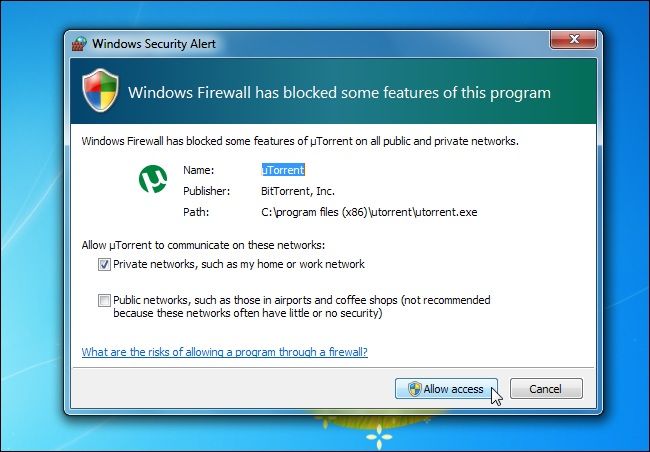
Partie 1 : Historique du pare-feu
C'est l'une des choses les plus importantes qui garantissent que le système reste sécurisé. C'est un composant intégré de Windows et a été lancé avec Windows XP. La fonction principale associée à la protection ainsi que la capacité de l'utilisateur à naviguer en ligne est en ligne.
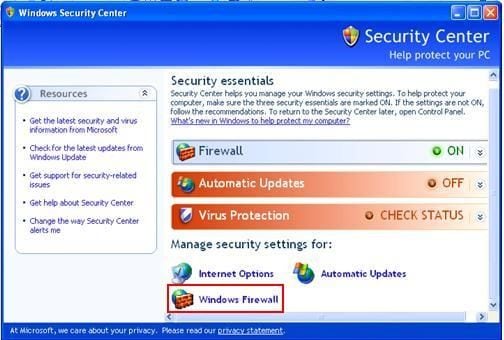
L'accès normalement associé au pare-feu est normalement partagé. Le pare-feu de connexion Internet est l'autre nom associé au pare-feu. Cependant, c'est le nom qui lui a été associé avant la publication de Windows XP SP 2. L'association générale des composants du système avec le pare-feu a été intégrée de telle manière que l'utilisateur reste toujours à jour. Il est également à noter que l'utilisateur peut modifier les paramètres du pare-feu pour s'assurer que les programmes obtiennent l'accès à Internet. La dernière partie du didacticiel traitera du fait que la façon dont un utilisateur peut activer ou désactiver le pare-feu pour maximiser la productivité.
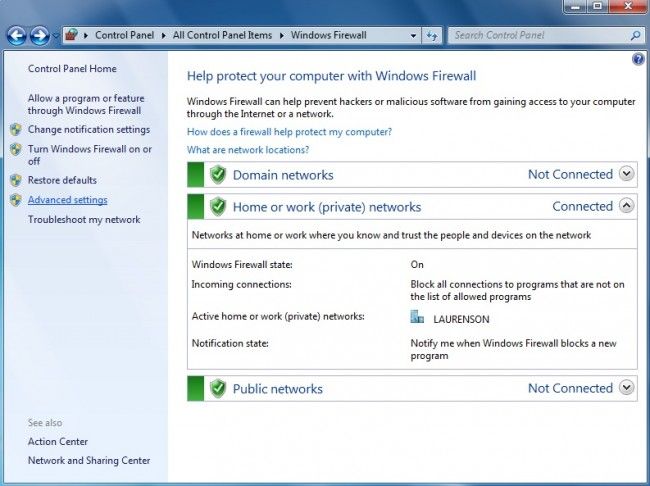
Partie 2 : profils associés au pare-feu
Le pare-feu Internet est l'un des programmes les plus avancés qui possède tous les composants nécessaires intégrés. En 2001, lorsque Windows XP a été développé, le pare-feu était par défaut désactivé. Cependant, le système d'exploitation développé par Windows après XP SP2 est celui qui l'a activé. Les profils associés au pare-feu sont ceux qui permettent au système d'assumer le type de paramètres à suivre. Les trois principaux profils associés au pare-feu sont publics, privés et de domaine. Les paramètres associés aux profils sont les suivants pour la compréhension des utilisateurs :

Le profil public suppose que le réseau est partagé avec le monde. Chaque personne peut utiliser les paramètres réseau facilement. C'est cependant le profil le plus restrictif dans le monde du pare-feu.
Le profil privé est celui qui est associé aux connexions entrantes. Ce profil garantit que l'utilisateur doit s'isoler de l'internet. Il est cependant important de noter que l'utilisateur ne peut pas profiter de ce privilège seul. Une administration locale doit toujours désigner le profil comme privé pour que les autres l'utilisent
Le profil du domaine est celui qui est le moins restrictif. Il permet plus de connexions entrantes dans le but de partager des fichiers ou tout autre processus connexe. Le profil du domaine est sélectionné automatiquement lorsque le système est connecté au réseau avec un domaine confié par l'ordinateur local.
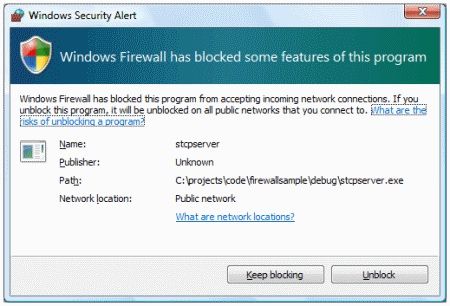
Partie 3 : Avantages du pare-feu
Il existe certains avantages associés au pare-feu. Ce sont les avantages qui ont pris le concept au prochain niveau. Il est également conseillé à tous les utilisateurs de s'assurer que les avantages sont lus complètement. Cela rendra non seulement l'utilisateur conscient des terminologies associées, mais aussi une image claire du programme.
• Les fonctions de journal de sécurité sont ajoutées au programme de pare-feu de toute sorte. Cela enregistre les paquets de données réussis qui sont transférés. Il garantit également que les connexions échouées sont également enregistrées. Les adresses IP qui sont associées au réseau sont également surveillées pour obtenir une inclinaison du trafic réseau. Le journal de sécurité n'est toutefois pas activé par défaut. L'administrateur réseau doit l'active
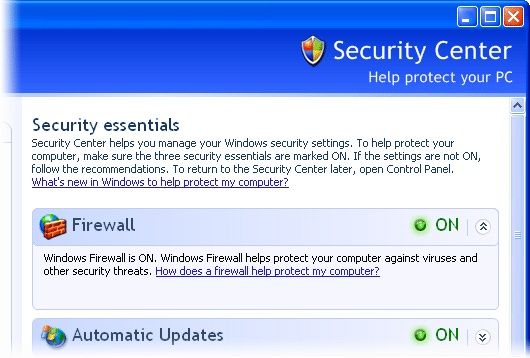
• L'API orientée objet COM peut être utilisée pour configurer le programme. La commande netsh est utilisée pour faciliter le travail. L'outil d'administration GUI utilisé est facile à utiliser et, par conséquent, c'est l'un des programmes de sécurité configurables les plus faciles
• Dans le dernier environnement développé, l'utilisateur peut activer et gérer plusieurs profils du pare-feu. Cette amélioration signifie un meilleur contrôle sur le réseau pour suivre les utilisateurs se connectant aux sites Web. C'était à l'origine restreint aux éditions du serveur mais maintenant les utilisateurs individuels peuvent aussi profiter des mêmes capacités.
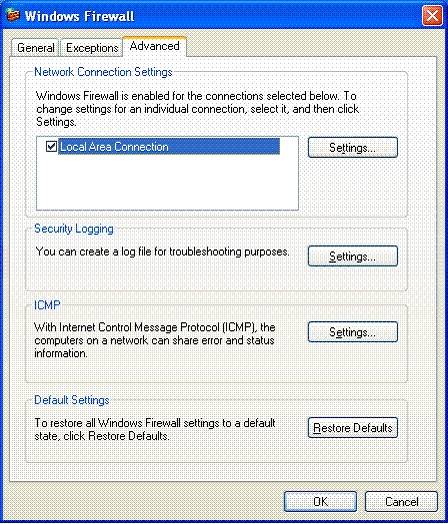
Partie 4 : Comment activer et désactiver le pare-feu Windows
Le processus qui doit être suivi par rapport à la question soumise a été mentionné ci-dessous.
1. Dans l'interface Windows principale, l'utilisateur doit accéder à la barre de recherche. Une fois qu'il a été fait, le mot de pare-feu est alors à saisir :
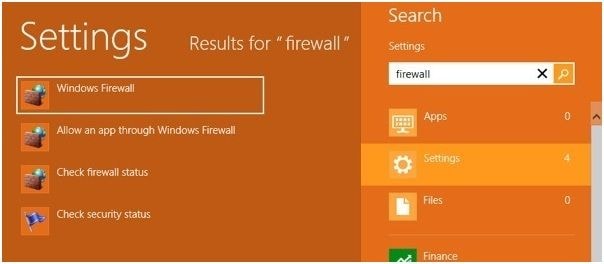
2. L'onglet du pare-feu doit alors être pressé pour que la fenêtre principale apparaisse :
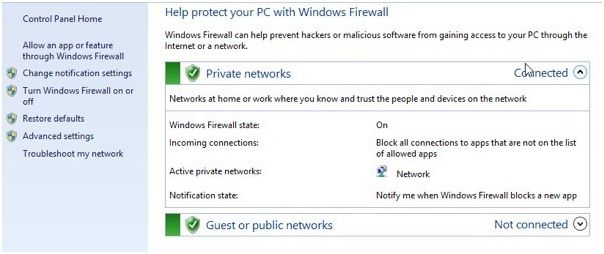
3. Dans le panneau de gauche, l'utilisateur doit frapper l'onglet, c'est-à-dire activer ou désactiver le pare-feu de Windows :
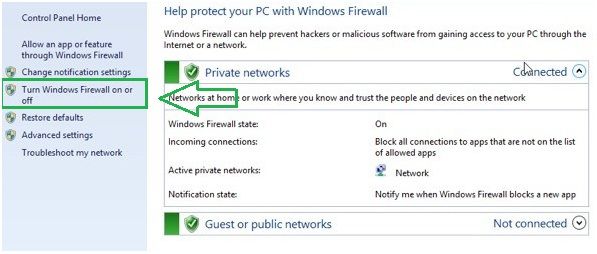
4. Sur le dernier écran, l'option de pare-feu doit être activée pour terminer complètement le processus :
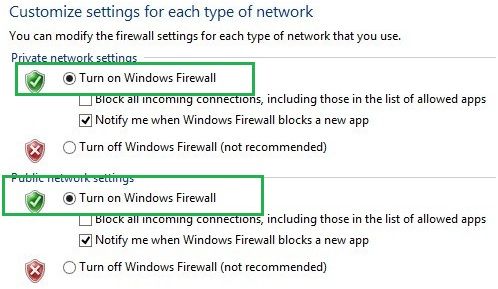
Comment désactiver le pare-feu de Windows ?
Le processus et les étapes connexes qui sont inclus sont les suivants :
1. Sur l'interface principale de Windows, l'onglet de recherche doit être accessible. Le pare-feu doit ensuite être recherché :
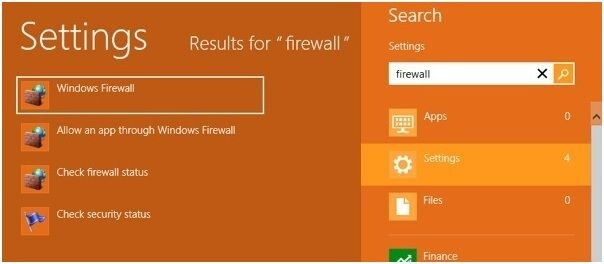
2. Sur l'interface principale de Windows, l'onglet de recherche doit être accessible. Le pare-feu doit ensuite être recherché :
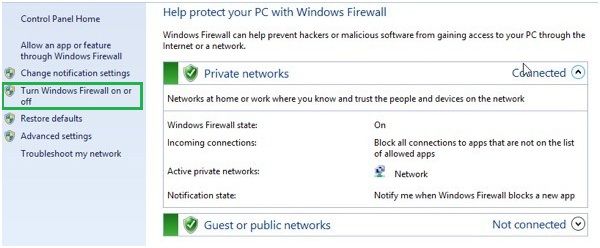
3. Le pare-feu doit ensuite être désactivé en appuyant sur les options en surbrillance. Cela complète également le processus en entier :
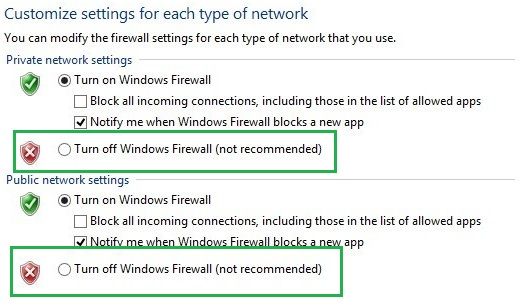
Le pare-feu est un programme conçu pour la protection de l'utilisateur. Il est conseillé de ne jamais le désactiver à tout prix. Par conséquent, l'utilisateur s'occupe toujours du programme s'il souhaite que le système reste en sécurité tout le temps. La désactivation du pare-feu peut entraîner des résultats fatals qui ne sont jamais recommandés.



